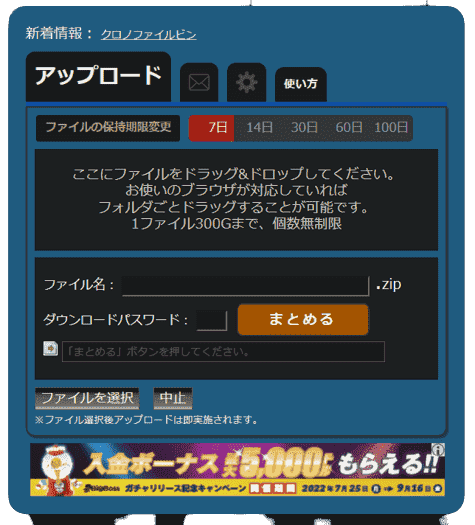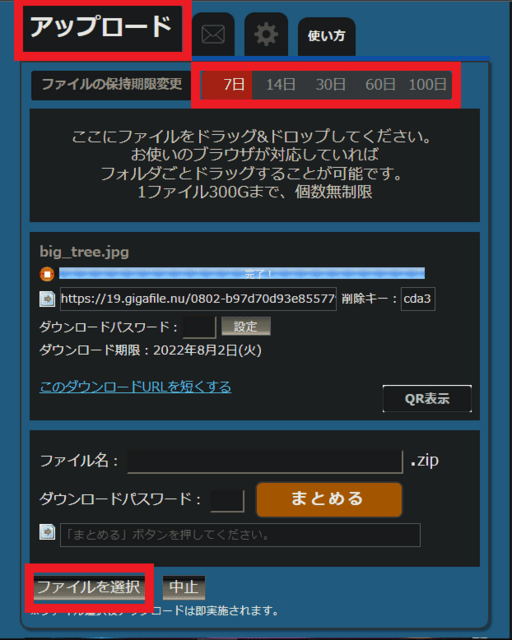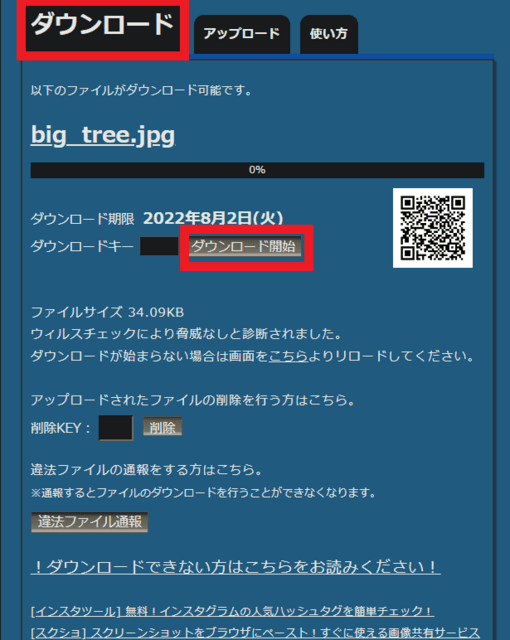日々のパソコン案内板
【Excel関数】 No.1(A~I) No.2(J~S) No.3(T~Y)
【Excelの小技】 【HTMLタグ&小技】
【PDFの簡単セキュリティ】
【複数フォルダーを一括作成するんならExcelが超便利だよ!!】
【アップデートが終わらない!? Windowsの修復ツールを使ってみる方法】
【削除してしまったファイルやデータを復元する方法ー其の一(以前のバージョン)】
【削除ファイルやデータを復元する方法ー其の二(ファイル履歴)】
【Excel振替伝票の借方に入力したら貸方に対比する科目を自動記入】
【手書きで書くように分数表記する方法】
【Web上のリンクさせてある文字列を選択する方法】
【Excel2010以降は条件付き書式設定での文字色にも対応!】
【Windows10のWindows PowerShellでシステムスキャンの手順】
大容量 の 写真・ファイル を 瞬時 に 転送!?
登録も一切要らないから便利!!
皆さん大容量の写真を大量に送りたい時や大容量のファイルを送りたい時は如何されているんでしょうね・・・一般的なメールサービスの場合などでは、容量上限が20~25MBに設定されていますので、受け取り手側のサーバーが拒否してしまう場合があります。 古いサービスであれば、3MBが上限のケースもありましたから、尚更ですよね。
ところが、1ファイル300GB迄大丈夫というとんでもない大容量のファイル迄瞬時に転送してくれる会員登録や課金無しの完全無料の『ギガファイル便』というサービスがあったんですよ。
一応、使い方を書いて置こうと思います。
- 【PCブラウザ版での手順】
- 先ず、左の画像をクリックするか、こちら⇒『ギガファイル便』をクリックしてアクセスしてください。
※ファイル転送の箇所が開くようにはリンクさせていますが、もし、ページのトップが開いてしまったら下方向へ左の画像が出てくる迄少しスクロールしてください。
- 先ず、左の画像をクリックするか、こちら⇒『ギガファイル便』をクリックしてアクセスしてください。
- 先ず、『アップロード』のタブに成っているか確認します。
- 次にファイルの保持期限変更で『日数』を選択します。
- 次に、左下に表示されている『ファイルを選択』ボタンをクリックして送りたいファイルを選択します。
※選択した段階でアップロードされてます。
- 次に、『メール』タブを選択します。
- 『メモ』か必要なら書き込みます。
- 受け取り側の『メールアドレス』を入力します。
- 最後に『送信』ボタンを押します。
- すると、受け取り手側に左のようなメールが届きますので、表示されてる『URL』をクリックします。
- すると、受け取り手側のPC画面に左の画像が開きますので、『ダウンロード開始』をクリックし、受け取り手側の好きな場所に保存します。
これで、大容量ファイルの転送が便利に成りますよね。
是非ご活用くださいね!